当在一个群里,成员们对某个问题或决策持有不同的见解。通过投票,可以直观地了解大家的主流观点,能够充分收集群体的意见和倾向。为最终的决策提供有力的数据支持。
可是对于这么实用的功能,不少朋友都参与过,却不知道如何创建。那么在今天的视频中,我将教大家创建方法,希望能协助您更好地使用微信功能。

进入微信后,直接点击右上角的放大镜,在此处搜索“投票助手”,(如上图所示)


随后会出现两个投票小程序,选择“投票助手”,(如上图所示)

接着便能看到有“立即创建”的选项,将其打开。(如上图所示)

普通的投票方式有四种,分别是文字投票、图文投票、视频投票、网上评选。(如上图所示)

如果您需要在网上报名、分组投票、多管理员协作就选择网上评选。(如上图所示)

如果是发起人自主上传短视频素材进行投票的就选择视频投票。(如上图所示)

如果是发起人自主上传图片素材进行投票的就选择图片投票。(如上图所示)

如果您想要最简单的投票方式就选择文字投票。(如上图所示)

第一需添加封面图,当然您也可以不上传,不过为了效果好些,提议大家勾选。(如上图所示)

接着输入投票的标题,根据实际需要填写就行。(如上图所示)

接着填写投票说明,当然您也可以不填,(如上图所示)

但投票选项必须填写,默认是两个选项,如果想继续添加其他选项,可以点击左上角的批量添加,也可以点增加选项(如上图所示)


接下来要设置投票规则,您需要设置投票类型,可以选择单选投票或多选投票。(如上图所示)


每人的投票次数,可以选择一天几次、总共几次等。(如上图所示)

然后设置投票截止时间,这里可自定义选择。(如上图所示)

公开投票明细,可以打开,也可以不打开。(如上图所示)
此外,下方还有一些高级功能设置,根据自身需求操作即可。
设置完成就可以选择发起投票,
创建成功后点击转发,
然后选择转发给好友或群聊,
点击发送,此时便已成功创建,群成员就可以参与投票了。
方法是不是特别简单?信任大家都学会了。如果还没学会,没看懂,那就多看几遍。觉得视频有用,就分享给需要的家人朋友。我们下期视频再见。



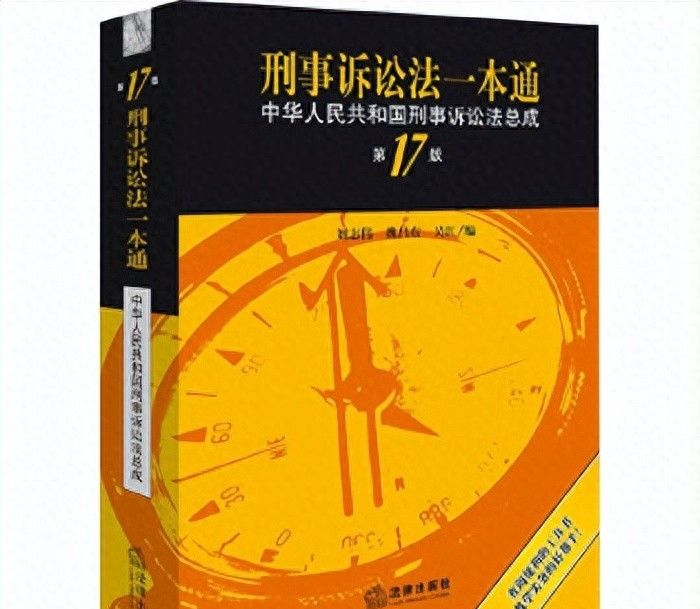

















暂无评论内容